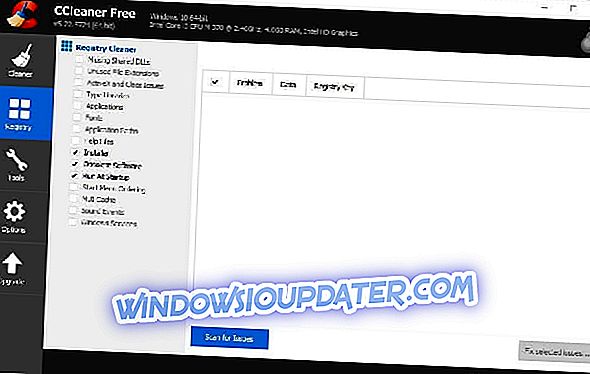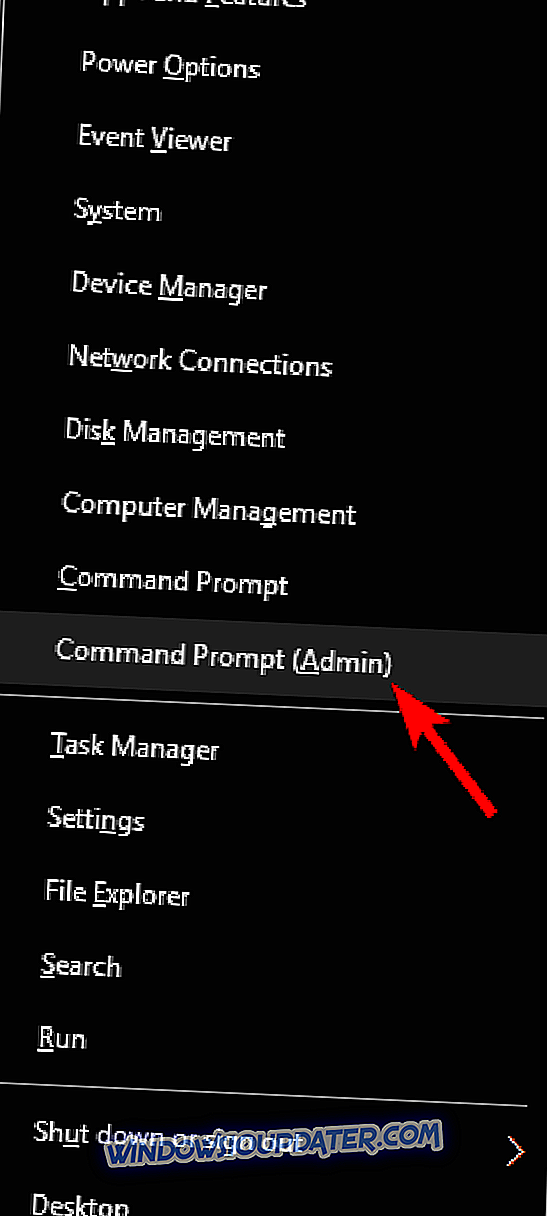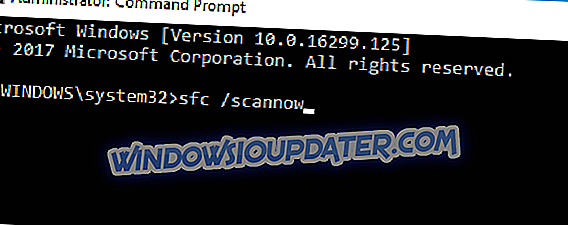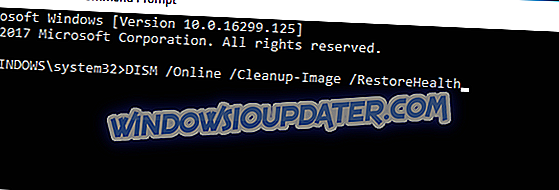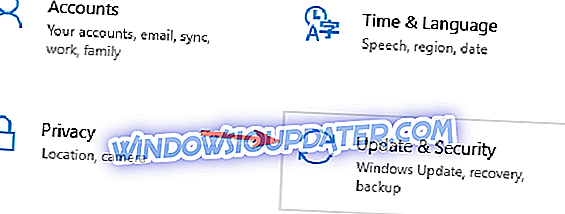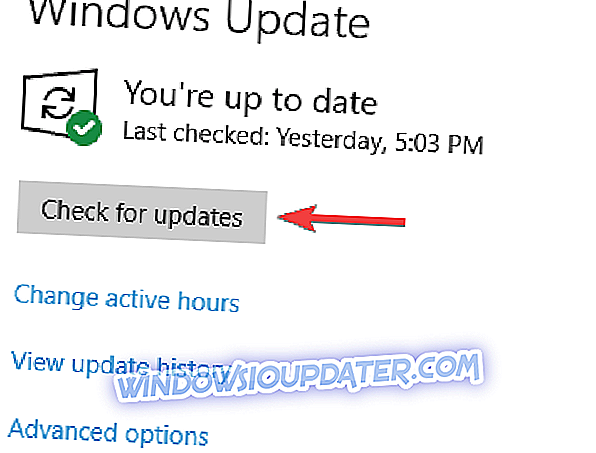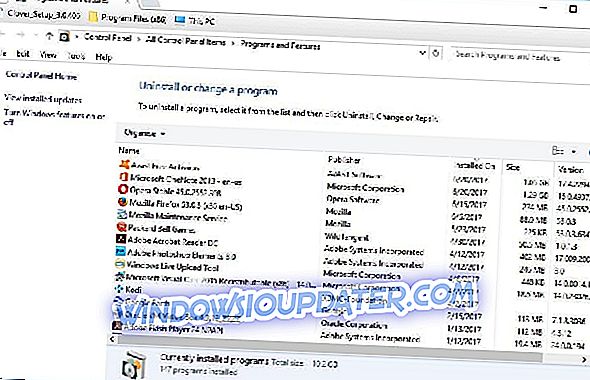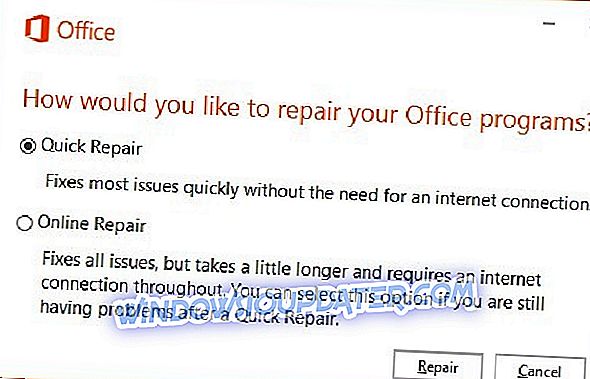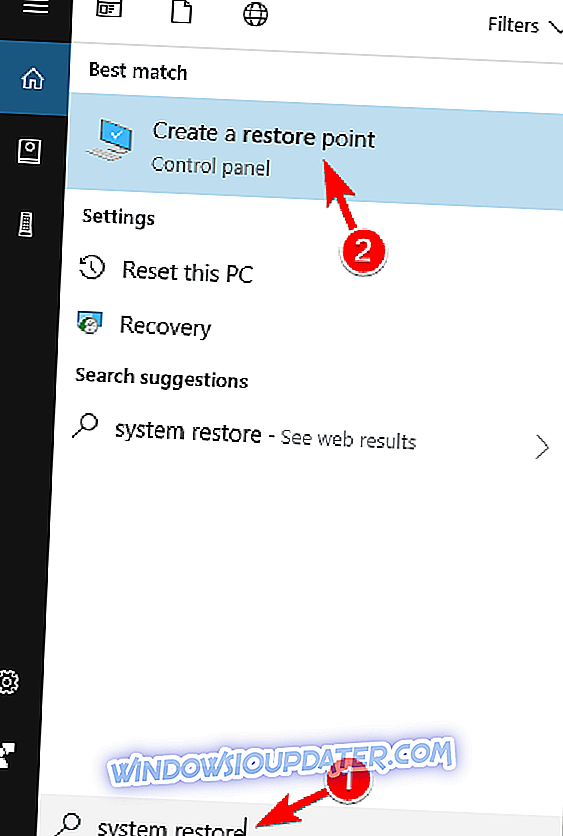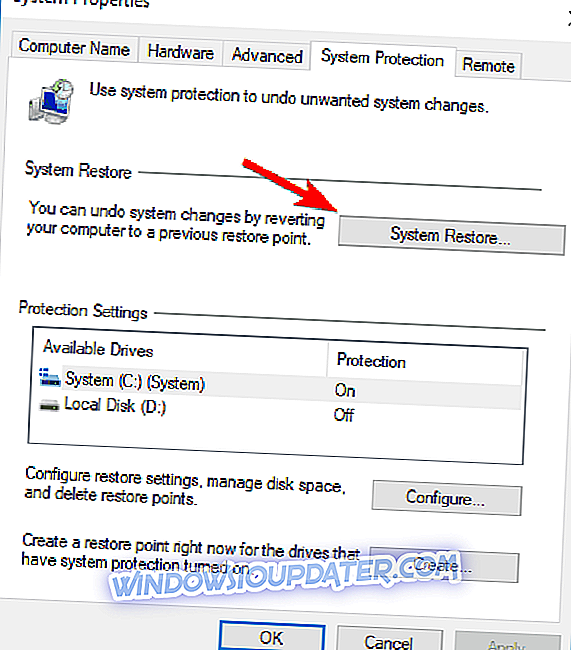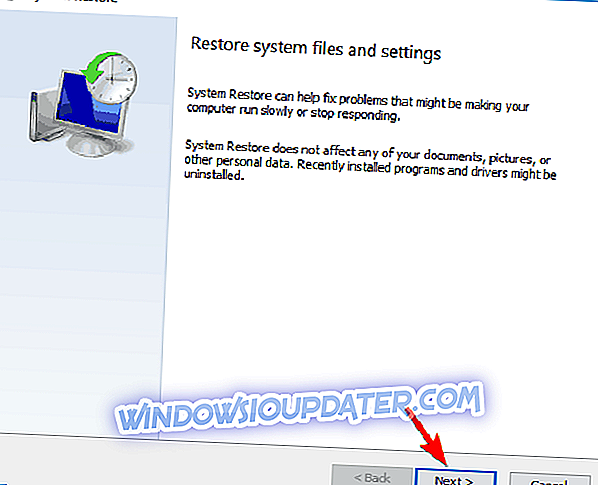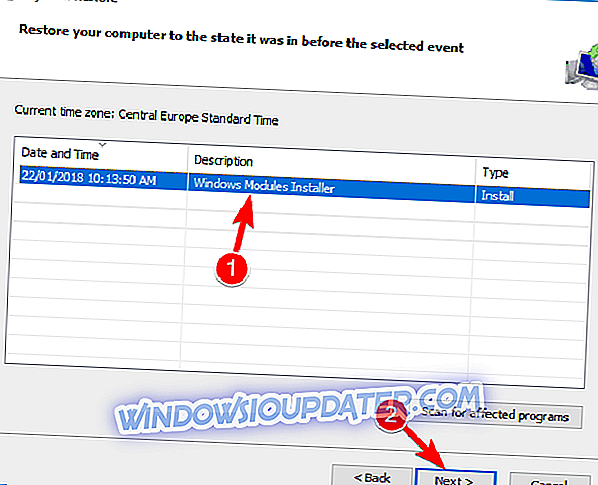Winword.exe est le processus MS Word répertorié dans le Gestionnaire des tâches. D'autres logiciels Microsoft, notamment les applications MS Office, reposent également sur le processus WINWORD.EXE. Par exemple, WINWORD.EXE s’exécutera avec le logiciel Outlook lorsque vous aurez configuré Word comme éditeur de messagerie par défaut d’Outlook.
Une erreur d'application Winword.exe peut parfois vous empêcher d'exécuter Word et, en parlant de ce problème, voici quelques problèmes similaires signalés par les utilisateurs:
- Erreur d'application Winword.exe office office 2016, 2013, 2010, 2007 - Ce problème peut affecter n'importe quelle version d'Office. Quelle que soit la version utilisée, nous vous conseillons d'essayer toutes les solutions présentées dans cet article.
- Erreur d'application Winword.exe, l'application n'a pas pu démarrer correctement . Ce problème peut parfois être causé par votre antivirus. Pour résoudre ce problème, désactivez temporairement votre antivirus et vérifiez si cela vous aide.
- Erreur d'application Winword.exe Windows 10, 8, 7 - Ce problème peut apparaître sur toutes les versions de Windows et vous pouvez appliquer la plupart de nos solutions à toutes les versions de Windows.
- Winword.exe crash wwlib.dll - Parfois, certains fichiers DLL peuvent provoquer l'apparition de ce problème. Pour résoudre le problème, réinstallez ou réparez votre installation Office.
- Erreur d'exécution Winword exe - Cette erreur peut survenir en raison de l'absence de mises à jour. Si vous rencontrez ce problème, veillez à mettre à jour votre PC à la dernière version.
Solution 1 - Exécuter des analyses antivirus

Parfois, une erreur d'application winword.exe peut se produire s'il existe une infection par des logiciels malveillants sur votre système. Cependant, Windows 10 est fourni avec Windows Defender, qui fonctionne comme un antivirus intégré. Vous devriez donc pouvoir détecter facilement les logiciels malveillants.
Toutefois, si vous souhaitez une sécurité maximale qui n’interférera pas avec votre système, vous devriez peut-être envisager d’utiliser une solution tierce telle que Bitdefender . Cet outil offre une excellente protection et ne réduira pas les performances de votre ordinateur. Assurez-vous de l'essayer.
Solution 2 - Scannez le registre
Dans certains cas, une erreur d'application winword.exe peut apparaître car certaines entrées de votre registre sont corrompues. Si cela se produit, vous devez trouver et supprimer ces entrées. Effectuer cette opération manuellement peut s'avérer une tâche fastidieuse, mais vous pouvez nettoyer votre base de registre à l'aide d'outils tiers. CCleaner est un outil qui peut vous aider avec ce problème. Vous pouvez l'utiliser en procédant comme suit:
- Appuyez sur Télécharger sur la page de ce site Web pour enregistrer le programme d’installation de CCleaner sous Windows. Exécutez le programme d'installation pour ajouter le logiciel à Windows, puis ouvrez le logiciel CCleaner.
- Cliquez sur Registre à gauche de la fenêtre pour ouvrir le nettoyeur de registre.
- Cochez toutes les cases à cocher du nettoyeur de registre pour une analyse plus approfondie.
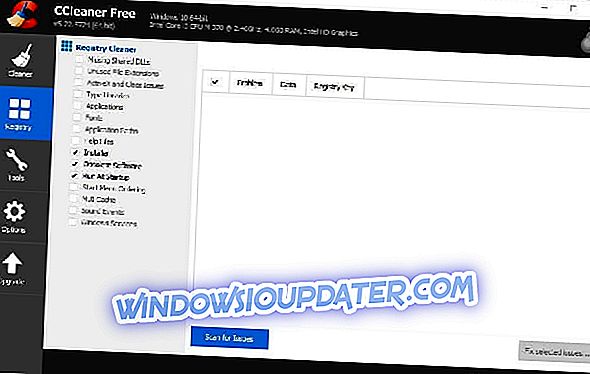
- Appuyez sur le bouton Rechercher les problèmes pour lancer l'analyse du registre.
- Sélectionnez tous les problèmes de registre répertoriés dans la fenêtre CCleaner.
- Appuyez sur le bouton Corriger les problèmes sélectionnés pour réparer le registre.
Solution 3 - Exécuter une analyse du vérificateur de fichiers système
Une autre cause d' erreur d'application winword.exe peut être une corruption du fichier. Si votre installation ou vos fichiers système sont corrompus, vous pouvez rencontrer ce message d'erreur. Cependant, vous pouvez résoudre le problème simplement en effectuant une analyse SFC. Pour ce faire, procédez comme suit:
- Ouvrez le menu Win + X à l’aide du raccourci clavier Windows + X. Sélectionnez maintenant Invite de commande (Admin) ou PowerShell (Admin) dans la liste.
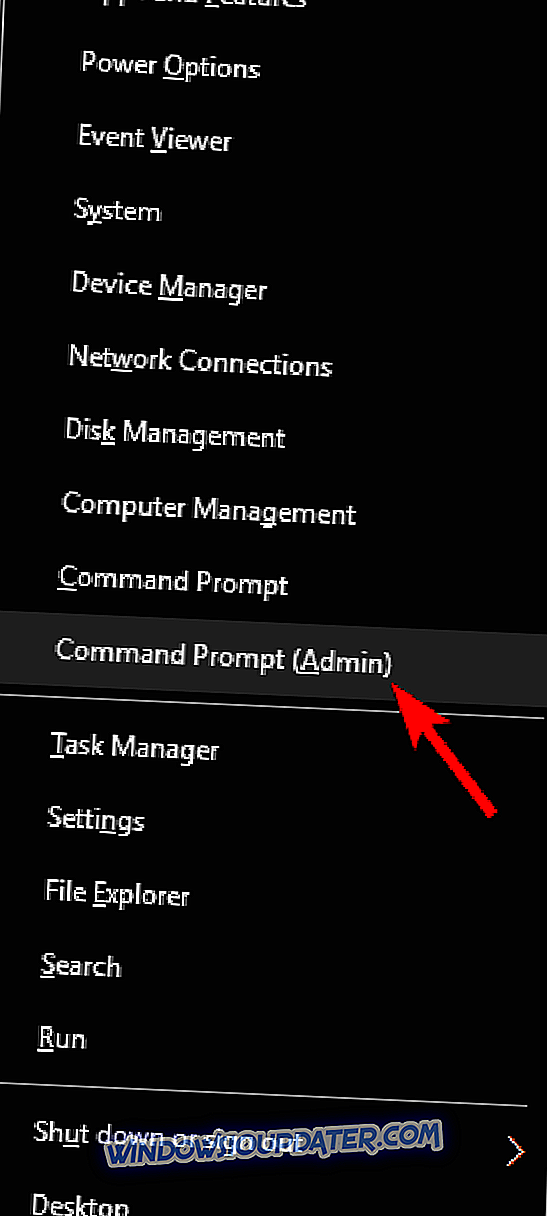
- Lorsque l'invite de commande s'ouvre, exécutez la commande sfc / scannow .
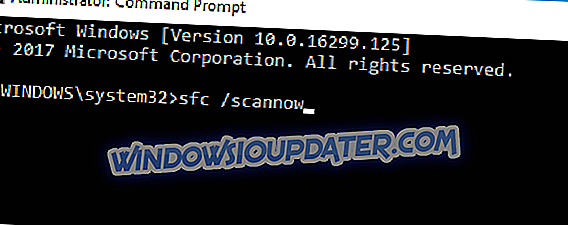
- Le scan SFC va maintenant scanner votre système. Cela peut prendre environ 10 à 15 minutes, alors n'intervenez pas et ne l'annulez pas.
Si l'analyse SFC n'a pas résolu le problème, vous pouvez toujours utiliser l'analyse DISM. Pour ce faire, procédez comme suit:
- Démarrez l'invite de commande en tant qu'administrateur.
- Exécutez la commande DISM / Online / Cleanup-Image / RestoreHealth .
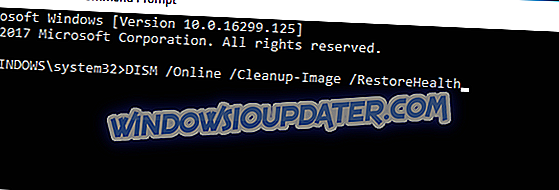
- L'analyse DISM va maintenant commencer. Gardez à l'esprit que ce processus peut prendre environ 20 minutes ou plus, alors n'intervenez pas.
Une fois l'analyse DISM terminée, vérifiez si le problème persiste. Si vous le souhaitez, vous pouvez répéter l’analyse SFC au cas où, le problème devrait être résolu.
Solution 4 - Rechercher les mises à jour Windows
Parfois, des mises à jour du système manquantes peuvent entraîner l’ erreur d’application winword.exe . Pour résoudre ce problème, il est conseillé de garder votre système à jour en tout temps. Par défaut, Windows 10 télécharge les mises à jour manquantes en arrière-plan, mais vous risquez parfois de manquer une ou deux mises à jour.
Cependant, vous pouvez toujours vérifier les mises à jour manuellement en procédant comme suit:
- Ouvrez l' application Paramètres . Vous pouvez le faire rapidement en utilisant le raccourci clavier Windows + I.
- Lorsque l' application Paramètres s'ouvre, accédez à la section Mise à jour et sécurité .
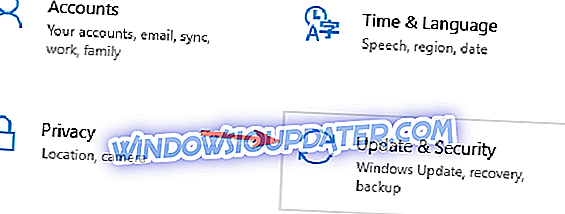
- Cliquez maintenant sur le bouton Vérifier les mises à jour .
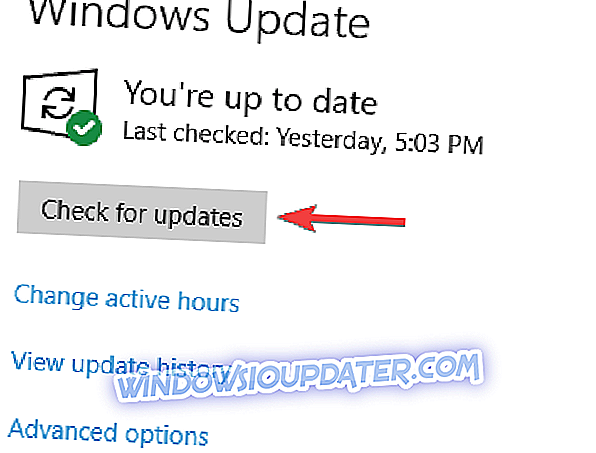
Si des mises à jour sont disponibles, elles seront téléchargées en arrière-plan et installées dès le redémarrage de votre PC. Une fois que tout est à jour, vérifiez si le problème est résolu.
Solution 5 - Réparation du logiciel MS Office
Les suites MS Office les plus récentes incluent des outils de diagnostic avec lesquels vous pouvez réparer leurs applications. L'outil de diagnostic peut réparer le logiciel Office qui ne fonctionne pas correctement. Il peut donc également résoudre l'erreur EXE. Vous pouvez ouvrir cet outil de réparation comme suit.
- Ouvrez le Panneau de configuration et accédez à la section Programmes et fonctionnalités .
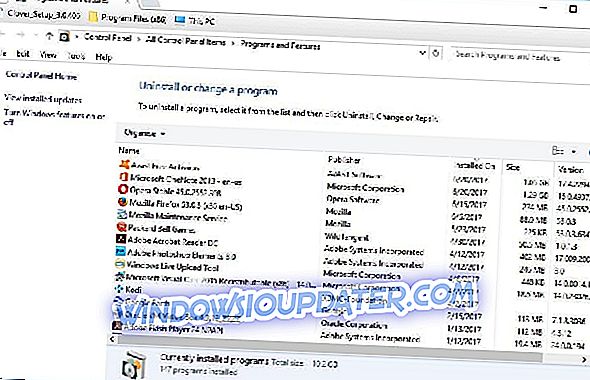
- Vous pouvez ensuite cliquer avec le bouton droit de la souris sur une application Microsoft spécifique répertoriée à cet emplacement et sélectionner Modifier pour ouvrir la fenêtre affichée ci-dessous. Vous pouvez également sélectionner la suite Microsoft Office.
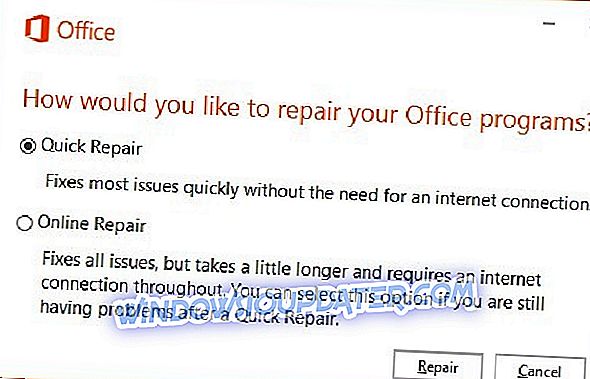
- Sélectionnez maintenant Réparation en ligne pour réparer le logiciel sélectionné. Cela corrigera probablement WINWORD.EXE lorsqu’il réinstallera le logiciel.
- Cependant, vous pouvez également sélectionner Réparation rapide pour réparer les fichiers corrompus.
Solution 6 - Réinstallez le logiciel à réparer
Si l' erreur d'application winword.exe continue d'apparaître sur votre PC, il se peut que le problème soit une installation corrompue. Si tel est le cas, il est conseillé de rechercher et de réinstaller l'application à l'origine de ce problème.
Il existe plusieurs façons de désinstaller une application, mais la plus efficace consiste à utiliser le logiciel de désinstallation. En utilisant le logiciel de désinstallation, vous pouvez supprimer n’importe quelle application de votre PC, ainsi que ses fichiers et entrées de registre.
Ce faisant, vous supprimerez complètement l'application du PC et vous vous assurerez que le problème ne réapparaîtra pas. Si vous cherchez un bon logiciel de désinstallation, nous devrions recommander IOBit Uninstaller .
Une fois que vous avez supprimé l'application à l'aide de cet outil et que vous l'avez réinstallé, le problème doit être complètement résolu.
Solution 7 - Annuler les modifications du système avec la restauration du système
Dans certains cas, le seul moyen de résoudre ce problème consiste à effectuer une restauration du système. Si vous n'êtes pas familier, Restauration du système peut annuler les modifications récentes apportées à votre PC et résoudre des problèmes tels que l' erreur d'application winword.exe .
Pour effectuer une restauration du système, vous devez procéder comme suit:
- Appuyez sur Windows Key + S et tapez restauration du système . Choisissez Créer un point de restauration .
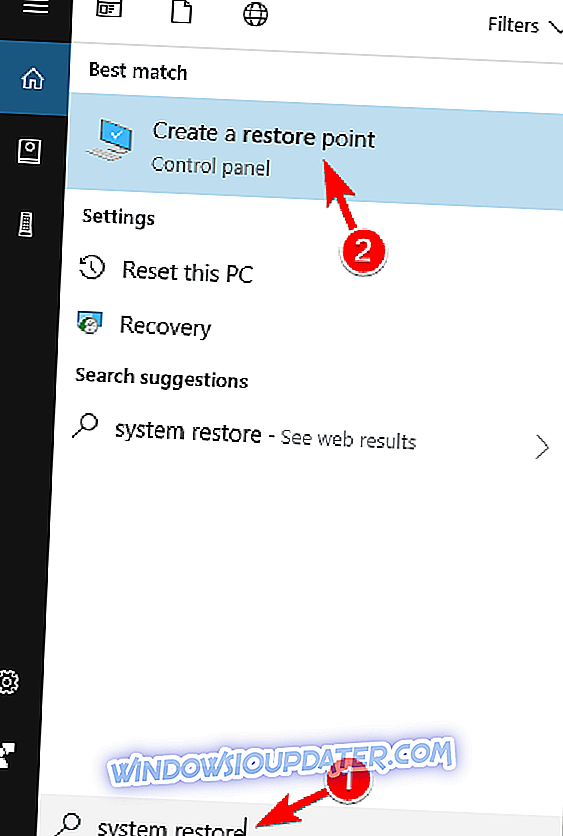
- Une nouvelle fenêtre va maintenant apparaître. Cliquez sur le bouton Restauration du système .
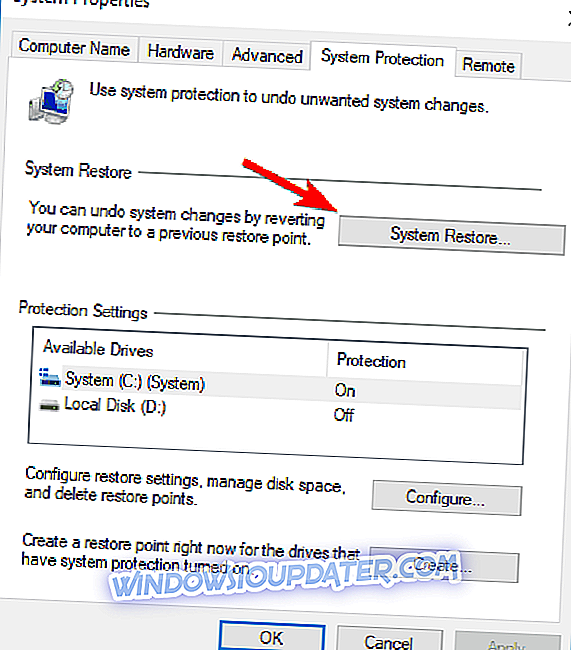
- Lorsque la fenêtre Restauration du système s'ouvre, cliquez sur Suivant .
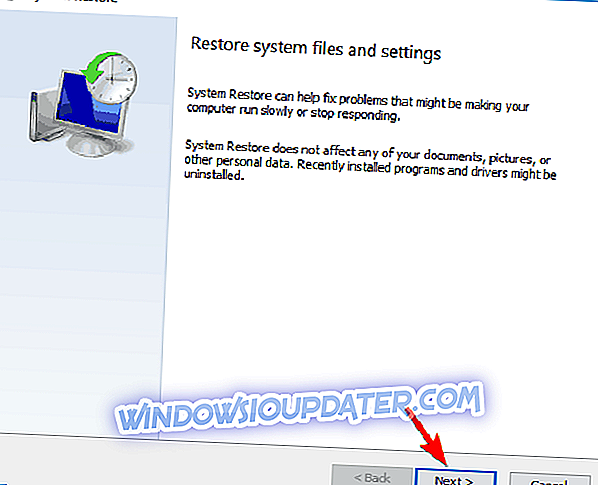
- Cochez l'option Afficher plus de points de restauration si elle est disponible. Maintenant, il vous suffit de choisir le point de restauration souhaité et de cliquer sur Suivant .
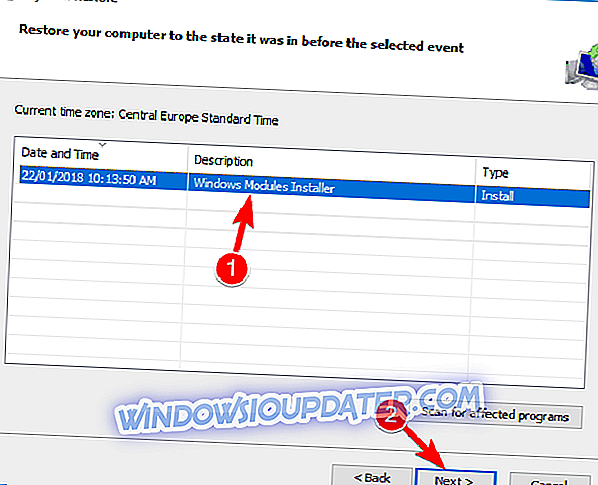
- Suivez les instructions à l'écran pour terminer le processus.
Une fois votre ordinateur restauré, vérifiez si le problème persiste.
Il existe donc de nombreux correctifs potentiels pour l’erreur d’application WINWORD.EXE. En plus de corriger l'erreur EXE, certaines des corrections ci-dessus peuvent également empêcher son récurrence. Consultez cet article pour plus de détails sur la réparation de MS Word.